Hoe om ‘n SSL-sertifikaat op WordPress te installeer
SSL-sertifikate is noodsaaklik vir enige webwerf aanlyn. Toe dit Chrome 62 vrygestel het, het Google onveilige webwerwe begin straf met behulp van HTTP met ‘n ‘nie veilige’ etiket in die adresbalk op enige webblad met teksinvoer.
In hierdie handleiding oor hoe om ‘n SSL-sertifikaat op WordPress te installeer, help ons u om die probleem op te los deur die gewildste stelsel vir inhoudbestuur ter wêreld te gebruik. Ons gaan deur wat ‘n SSL-sertifikaat is, hoe om die regte een vir u te kies en hoe u dit vir u webwerf kan opstel.
Die eenvoudigste metode om ‘n SSL-sertifikaat op WordPress te installeer, is om ‘n inprop te gebruik. Voel dus vry om na daardie afdeling te gaan as u ‘n maklike modus wil hê. Die permanente oplossing is egter moeiliker en vereis dat u kern WordPress-lêers redigeer. Lees ons gidse vir die gebruik van WordPress as u nie vertroud is daarmee nie.
- Beginnersgids vir die gebruik van WordPress
- Intermediêre gids vir die gebruik van WordPress
- Gevorderde handleiding vir die gebruik van WordPress
Contents
Wat is ‘n SSL-sertifikaat?
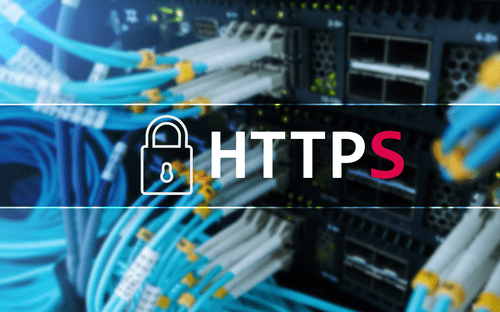
SSL staan vir ‘veilige voetstukke’ en dit is ‘n sekuriteitsprotokol wat gebruik word om data oor die internet oor te dra. In wese kontak twee masjiene met mekaar, kom ooreen oor ‘n koderingsmodel en open ‘n veilige tonnel tussen hulle. Daarna kan data tussen die twee in ‘n geïnkripteer formaat oorgedra word.
SSL, as protokol, is egter verouderd. In die vroeë 2000’s is dit vervang deur TLS, wat dieselfde doen: om ‘n koderingsooreenkoms tussen twee masjiene op te stel. Die naamskema is verwarrend. Lees dus ons SSL vs. TLS-stuk as u verlore gaan.
Dit is wat die protokol doen. ‘N SSL-sertifikaat, aan die ander kant, kodifiseer niks. Sertifikate word gebruik as ‘n vorm van verifikasie vir webwerwe. U webblaaier wil byvoorbeeld na Cloudwards.net gaan. U plaaslike masjien soek na ‘n sertifikaat, vind dit en begin met die opening van ‘n tonnel.
Daarom is die naam van ‘n SSL-sertifikaat nie relevant nie, al is SSL nie die sekuriteitsprotokol wat vandag gebruik word nie. Die sertifikaat bestaan slegs om te verifieer dat u webwerf wettig is en veilig aan mekaar gekoppel kan word.
Kortom, die protokol handel oor kodering en die sertifikaat handel oor verifikasie. Solank u ‘n SSL-sertifikaat het, kan dit gebruik word vir SSL of TLS. Nie alle SSL-sertifikate word egter ewe veel gemaak nie.
Die keuse van die regte sertifikaat
Voordat u ‘n SSL-sertifikaat op WordPress installeer, moet u weet watter een u moet koop. ‘N Paar van die beste goedkoop webverskaffers bevat ‘n sertifikaat gratis, maar dit is miskien nie genoeg nie, veral as u aanlyn verkoop.
Daar is drie soorte sertifikate: domein bekragtig, organisasie bekragtig en uitgebreide validering.
DV-sertifikate hou ‘n hoë risiko in, wat beteken dat u domein geverifieer is, maar niks anders nie. U kan dit oor die algemeen gratis kry, maar as u blaaiers wat geïnkripteer is op verbinding, kry u nog steeds ‘n rooi slot in Chrome.
Die ander twee is veiliger. OV-sertifikate bevestig dat u onderneming wettig is en gebruik dit om u webwerf betroubaar te maak. EV is dieselfde, maar vind deurlopend plaas en die verifikasieproses is streng.
OV- en EV-sertifikate is baie duurder. As u nie ‘n teksinskrywing op u webwerf het nie, kan u goed gaan om nie ‘n SSL-sertifikaat te hê nie of om ‘n gratis een deur u webhosteverskaffer te gebruik. As u egter ‘n kontakvorm het, sal Chrome ‘n rooi slot vertoon en moontlik ‘n waarskuwing aan diegene wat op u webwerf beland..
Teksvelde is van toepassing op kontakvorms, betaalinskrywing, registrasie, ens. As u byvoorbeeld ‘n blog met ‘n kommentaarafdeling bestuur, sal Chrome ‘n rooi slot vertoon, maar geen waarskuwing vertoon nie.
U kan ‘wildcard’ SSL-sertifikate sien rondlê terwyl u inkopies doen. Dit verander nie die verifikasiemetode nie, maar verifieer al die subdomeine op ‘n webwerf. As u byvoorbeeld ‘store.domain.com’ het, sal ‘n wildbewaarde-SSL-sertifikaat ook die gebied beskerm.
Waar om ‘n SSL-sertifikaat te koop

Die beste aanbieders van webhostings skakel u met ‘n sertifikaatowerheid om ‘n SSL-sertifikaat te koop. SiteGround, een van ons keuses vir die beste webhosting vir WordPress, het drie sertifikaatopsies wat u met u webhostingsplan kan koop (lees ons SiteGround-oorsig).
U kan ook ‘n sertifikaat direk by ‘n CA koop. Comodo, Verisign en GlobalSign is van die voorste name in die bedryf. Gewoonlik werk webwerkaanbieders saam met een van die CA’s, selfs al word dit nie uitdruklik vermeld nie, en lewer sertifikate teen ‘n afslagprys, dus is dit die beste om die roete te volg.
U moet u domeinregistrateur – gewoonlik u webgasheer – vra om die SSL-sertifikaat op u domein te installeer. As u die SSL-sertifikaat via u domeinregistrateur koop, moet dit dit outomaties installeer.
Daarna kan u dit op u WordPress-webwerf instel.
Hoe om ‘n SSL-sertifikaat op WordPress te installeer
Kom ons kyk hoe u te werk gaan om een te installeer met u SSL-sertifikaat.
Die maklike manier: gebruik ‘n inprop
Die eenvoudige antwoord op enige WordPress-probleem is “gebruik ‘n plugin.” SSL-sertifikate verskil nie, en u kan u s met die gratis Really Simple SSL-inprop konfigureer. Gaan na “plugins > voeg nuwe by ”in die WordPress-backend, soek Really Simple SSL en installeer dit.
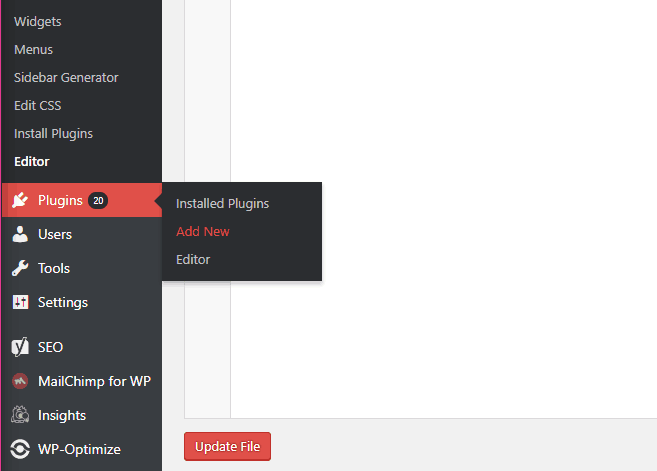
Sodra dit geaktiveer is, gaan na “instellings > SSL. ” U huidige status, insluitend enige foute, sal in die hoofvenster gesien word. U hoef niks te konfigureer nie; die inprop het u agter die skerms gedek.
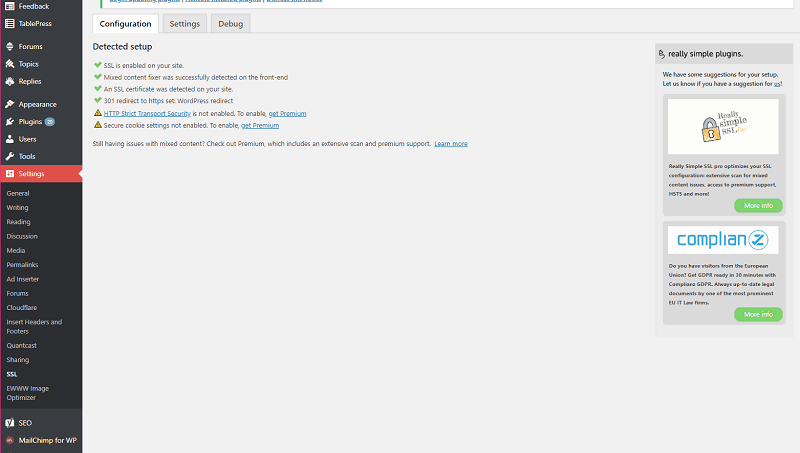
Dit doen ‘n paar dinge. Eerstens, en die duidelikste, is dit om na ‘n SSL-sertifikaat te soek. Nadat dit bevestig is dat u een het, sal dit WordPress dwing om HTTPS in plaas van HTTP te laai, omleidings van HTTP-webblaaie op te stel en poog om die wat nog met HTTP gelaai word, reg te stel.
U moet die inprop te alle tye aktief hou, maar as dit deaktiveer, kan dit gemengde inhoudfoute veroorsaak. Soos baie plugin-oplossings, het hierdie een nadele. Dit is moontlik dat ou inhoud nie permanent opgelos word nie, en u kan ‘n effense prestasieimpak hê (lees ons gids oor die verbetering van laai tye op webwerwe).
Die moeilike manier: doen dit met die hand
Die moeilike manier is permanent, maar dit vereis dat u WordPress-lêers bewerk en probleme oplos wat langs die pad verskyn. As u nie gemaklik daarmee is nie, moet u die WordPress-gidse lees wat ons in die inleiding ingeskakel het.
Voordat u daarmee begin, beveel ons u aan om dit op ‘n verhoogde webwerf te doen vir ingeval iets verkeerd gaan. Dit is ook ‘n goeie idee om aanlyn-rugsteun te gebruik in geval u enige veranderinge moet terugrol. U moet kern WordPress-lêers redigeer, sodat ‘n fout u webwerf kan verbreek. Rugsteun altyd en toets u veranderinge voordat u dit regstreeks opneem.
Die eerste stap is egter eenvoudig. Gaan na u WordPress-backend en volg “instellings > die algemeen. ” Verander u WordPress-adres en webwerf-adres sodat hulle HTTPS in plaas van HTTP gebruik. Byvoorbeeld, u domein gaan van “http://www.example.com” na “https://www.example.com.”
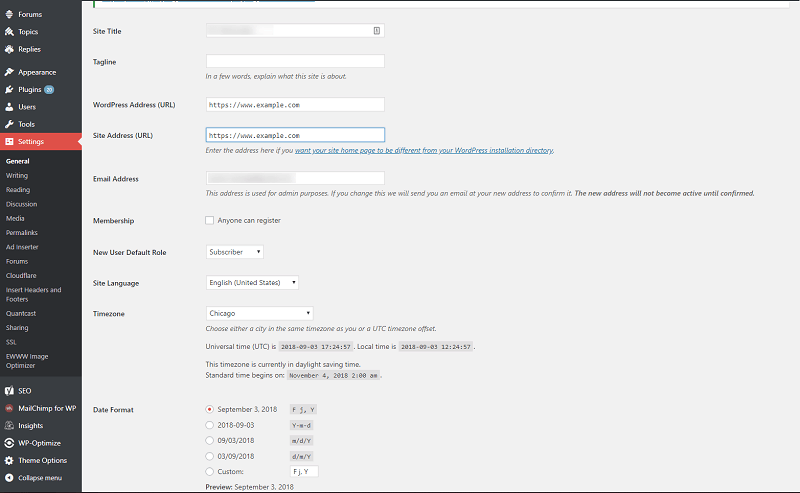
Stoor u veranderinge en WordPress skop u uit. Vervolgens moet u u werf dwing om HTTP-verkeer na HTTPS te herlei. Maak ‘n FTP-kliënt oop en vind u .htaccess-lêer. Dit moet in die wortelgids wees. As u dit nie vind nie, maak seker dat u FTP-kliënt verborge lêers vertoon.
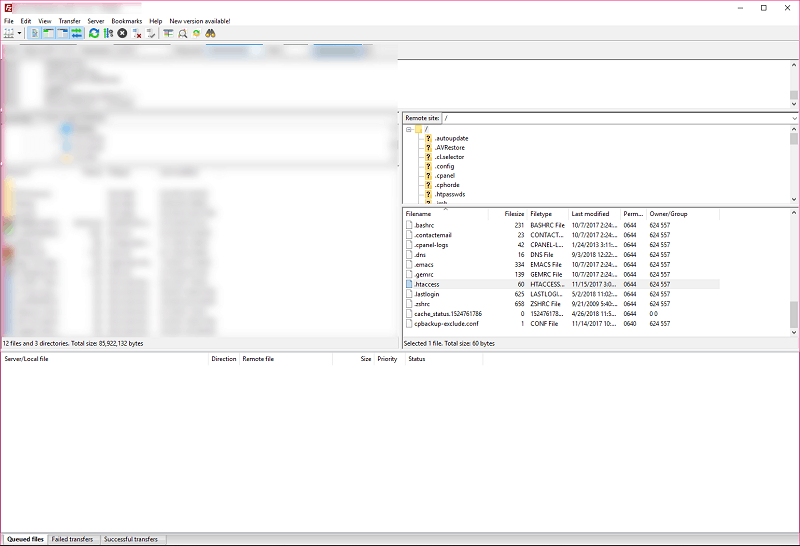
Voeg die volgende kode by:
Herskryf enjin aan
Herskryf Cond% {HTTPS} af
RewriteRule ^ (. *) $ Https: //% {HTTP_HOST}% {REQUEST_URI} [L, R = 301]
In die onwaarskynlike geval dat u nginx-bedieners gebruik, sal u ‘n ander stuk nodig hê. As u nie seker is wat u gebruik nie, kontak u aanbieder vir webhostingdienste. Voeg die volgende by u konfigurasielêer as u nginx-bedieners gebruik:
bediener {
luister 80;
bedienernaam voorbeeld.com www.voorbeeld.com;
opgawe 301 https: //voorbeeld.com$request_uri;
}
Vervang natuurlik “voorbeeld.com” met u domeinnaam.
Noudat WordPress HTTPS in plaas van HTTP gebruik, is dit tyd om dit te dwing om SSL te gebruik. Maak u FTP-kliënt oop en soek “wp-config.php.” Dit is gewoonlik in ‘public_html.’ Hierdie lêer stoor u databasisinligting en WordPress werk nie daarsonder nie.
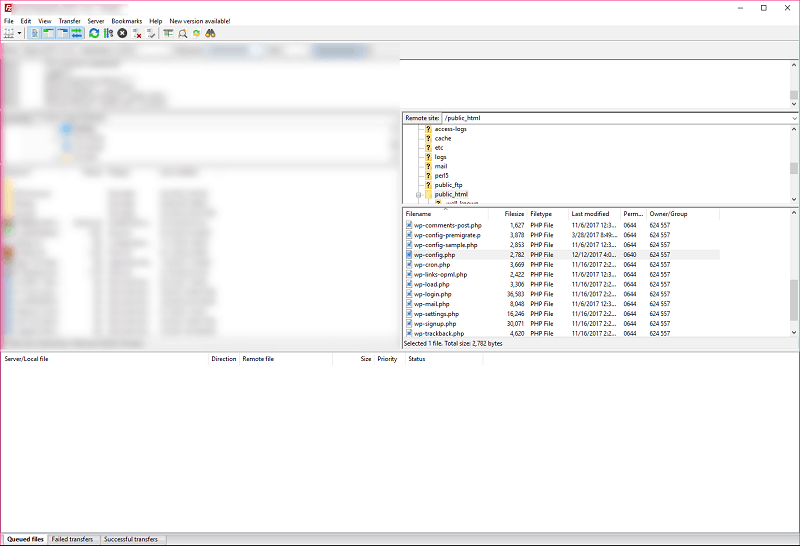
Voeg die volgende kode bo: ‘dit is alles, stop met redigering’:
definieer (‘FORCE_SSL_ADMIN’, waar);
Nadat dit gedoen is, sal u webwerf gedwing word om SSL en HTTPS te gebruik. U sal egter steeds gemengde inhoudfoute kry. Dit kom van ander elemente op u webwerf, soos beelde en skrifte wat nog laai met HTTP.
Die probleem met gemengde inhoud is dat dit so uiteenlopend is. Sommige beelde sal probleme veroorsaak, terwyl ander dit nie doen nie, en dieselfde is vir skrifte. Dit is vervelig en tydrowend om dit met die hand te probeer regstel, so ons gaan ‘n inprop gebruik.
Installeer die Better Search Vervang-inprop. Dit sal deur u WordPress-databasis gaan en die inhoud wat met HTTP bedien word, bywerk na HTTPS. Gaan na ‘gereedskap’ nadat dit geïnstalleer is > Better Search Replace ”om die menu oop te maak.
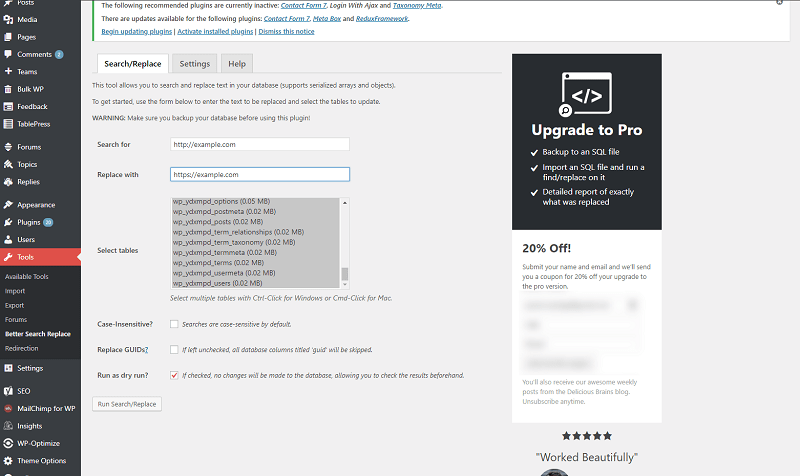
Voer u ou URL, “http://example.com,” in die “search for” -veld en u nuwe URL, “https://example.com” in die “vervang met” -veld in. Kies al u tabelle in die afdeling hieronder om seker te maak dat dit alles skandeer.
U kan die vakkie ‘hardloop as ‘n droë loop’ merk om deur u databasis te soek sonder om enige lêers op te dateer. Ons beveel aan dat u dit eers doen. Ontmerk die instelling nadat u dit gemerk het en laat die inprop werk.
Daarna moet u goed wees om te gaan. U webwerf laai nou met u sertifikaat en herlei alle webblaaie met die nie-veilige protokol na die nuwe.
Foute met gemengde inhoud vir tema en inprop
Miskien is daar steeds probleme met gemengde inhoud op u tema of inproppe. U kan u tema- en inprop-lêers wysig om die ou URL’s met die nuwe een by te werk, maar ons beveel dit nie aan nie.
Enige tema of inprop wat volgens WordPress-koderingstandaarde volg, sal geen gemengde inhoudfoute toon nie. As u hulle kry, sal daar waarskynlik meer probleme in die kodes van daardie gebiede versteek word.
As u tema of die inproppe wat probleme veroorsaak nie noodsaaklik is nie, is dit die beste om dit te vervang. Dit kan die moeite doen om u webwerf weer op te stel nadat u u tema opgedateer het, maar dit is minder tydrowend as om self daaraan te gaan en sal waarskynlik ook ander voordele hê, soos beter veiligheid en spoed.
Finale gedagtes
Selfs as u van ‘n tegnikus hou, is dit geen skande om u webhosting-ondersteuning te kontak of na ‘n ontwikkelaar te gaan nie. Die instel van WordPress op hierdie manier is riskant en, hoewel ons metode werk, kan u moontlik ‘n konfigurasie hê waarop ons nie rekening kan hou nie.
As u ‘n webhosteverskaffer wil hê wat u spesifiek deur WordPress kan help, beveel ons SiteGround of Kinsta aan (lees ons Kinsta-oorsig). Albei aanbieders het baie planne wat met uitstekende snelhede op WordPress gemik is om te begin.
Is daar nog ander WordPress-wenke wat u graag wil sien? Laat weet ons in die kommentaar en, soos altyd, dankie vir die lees.

